- Mwandishi Jason Gerald [email protected].
- Public 2024-01-02 02:57.
- Mwisho uliobadilishwa 2025-01-23 12:48.
Hii wikiHow inafundisha jinsi ya kusanikisha Puppy Linux kwenye PC. Tofauti na mgawanyo mwingine wa Linux, Puppy Linux haiitaji usakinishaji kamili. Unaweza kuunda diski ya boot au kuendesha na kupakia mfumo wa uendeshaji kutoka kwa diski hiyo au gari kama inahitajika. Ikiwa unataka kuiweka kwenye gari baada ya kuunda kutoka kwa picha, ni rahisi pia kusanikisha.
Hatua
Sehemu ya 1 ya 2: Inapakia Puppy Linux
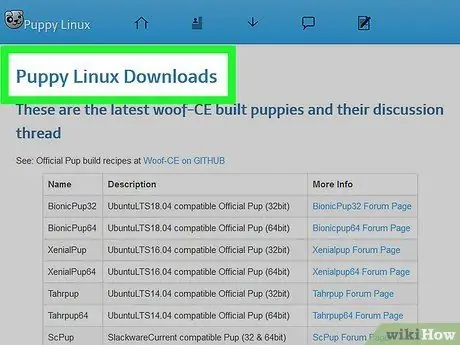
Hatua ya 1. Pakua mfumo wa uendeshaji faili ya ISO
Unaweza kupata toleo la hivi karibuni la picha rasmi kutoka kwa wavuti. Safu ya "Utangamano" inakuambia vifurushi na vifaa vya usambazaji vilivyojumuishwa kwenye faili ya picha ya Puppy Linux.
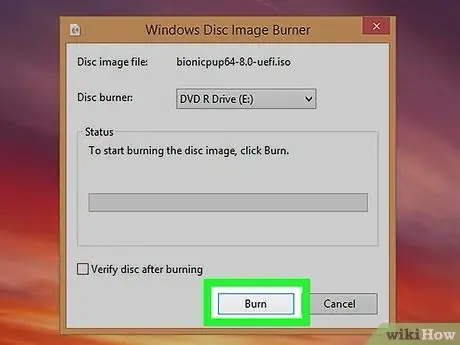
Hatua ya 2. Unda CD ya DVD, DVD au USB kiendeshi
Ili kusanikisha Puppy Linux, utahitaji kuipakia kutoka kwa faili ya picha ya ISO ambayo umepakua mapema. Hii inamaanisha kuwa utahitaji kuunda CD, DVD, au USB drive inayoweza kupakia ambayo ina faili ya Puppy Linux ISO.
- CD / DVD: Ili kuchoma diski ya macho katika Windows 10, bonyeza-kulia faili ya ISO iliyopakuliwa na uchague “ Choma picha za diski " Ikiwa unatumia Linux, unaweza kutumia programu ya kuchoma diski (kwa mfano Brasero) kunakili au kuchoma faili za picha kwenye diski. Hakikisha unachoma diski kama picha, na sio diski ya data.
-
Hatua ya 3. Pakia mfumo wa uendeshaji kutoka faili ya picha
Baada ya kuunda diski ya diski au kuendesha, fungua tena kompyuta ili Puppy Linux iweze kupakia kutoka kwenye diski au gari. Baada ya kupita kupitia windows kadhaa za giza na maandishi, utafika kwenye desktop ya Puppy Linux na dirisha la "Kuweka haraka".
Ikiwa kompyuta ina mfumo kuu wa uendeshaji au ile unayotumia kawaida, ingiza mfumo wa BIOS na upe kipaumbele bandari za macho na / au USB juu ya gari ngumu (ambapo mfumo kuu wa uendeshaji umewekwa). Soma nakala juu ya jinsi ya kupata BiOS ili ujifunze jinsi ya kuingia kwenye mfumo wa uendeshaji BIOS

Sakinisha Puppy Linux Hatua ya 4 Hatua ya 4. Chagua mipangilio na bonyeza OK
Ikiwa unataka kubadilisha lugha, eneo la saa, au mipangilio mingine, unaweza kufanya hivyo katika hatua hii. Vinginevyo, bonyeza tu X ”Kwenye kona ya juu kulia ya dirisha kuifunga.

Sakinisha Puppy Linux Hatua ya 5 Hatua ya 5. Hifadhi kikao (hiari)
Ikiwa unataka tu kujaribu Puppy Linux na usiwe imeiweka, uko huru kufanya hivyo. Kwa kuwa mfumo huu wa uendeshaji unaendesha kabisa katika RAM, mabadiliko yote na vitendo vinafutwa wakati kompyuta imezimwa. Ikiwa hautaki kusanikisha Puppy Linux, lakini unataka kuweka mabadiliko kwenye mfumo wa uendeshaji, fuata hatua hizi:
- Unapokuwa tayari kutoka kwa mfumo wa uendeshaji, chagua " Menyu ” > “ Kuzimisha ” > “ Anzisha tena Kompyuta ”.
- Bonyeza " Okoa ”Katika dirisha ibukizi.
- Chagua mfumo wa faili na ubonyeze " sawa ”.
- Andika jina la kikao unachotaka kuhifadhi na ubonyeze “ sawa ”.
- Chagua " Kawaida ”Ikiwa hautaki kusimba faili (chaguo la kawaida), au chagua njia fiche na ufuate maagizo kwenye skrini.
- Chagua saizi ya faili iliyohifadhiwa na bonyeza " sawa " Chaguo " 512MB ”Kawaida ni chaguo sahihi.
- Ikiwa unapenda saraka iliyopo ya uhifadhi, bonyeza " NDIYO, HIFADHI " Ikiwa sivyo, bonyeza " BADILI FOLDA ”Na uchague saraka nyingine. Unaweza kuhifadhi mabadiliko kwenye media inayoweza kusanikishwa, hata CD au DVD maadamu diski inaweza kuandikwa tena. Mara faili imehifadhiwa, kompyuta itaanza upya.
Sehemu ya 2 ya 2: Kusanikisha Puppy Linux

Sakinisha Puppy Linux Hatua ya 6 Hatua ya 1. Pakia Puppy Linux kutoka kwa media ya usanidi
Ikiwa unataka kusanikisha kabisa Puppy Linux, badala ya kuipakia tu kutoka kwenye picha au gari, anza kwa kupakia mfumo wa uendeshaji kutoka kwa picha au gari la boot ambalo tayari limeundwa. Unapofika kwenye desktop, nenda kwenye hatua inayofuata.

Sakinisha Puppy Linux Hatua ya 7 Hatua ya 2. Bonyeza Menyu
Iko kona ya chini kushoto mwa skrini.

Sakinisha Puppy Linux Hatua ya 8 Hatua ya 3. Chagua menyu ya Usanidi
Matawi mengine ya menyu yatapanuliwa baada ya hapo.

Sakinisha Puppy Linux Hatua ya 9 Hatua ya 4. Bonyeza kisakinishaji cha Puppy
Chaguo hili liko chini ya menyu.

Sakinisha Puppy Linux Hatua ya 10 Hatua ya 5. Bonyeza kisakinishi cha Universal
Chaguo hili ni chaguo la kwanza.

Sakinisha Puppy Linux Hatua ya 11 Hatua ya 6. Chagua eneo la usakinishaji
Waendelezaji wanapendekeza watumiaji kusakinisha mfumo wa uendeshaji kwenye media inayoweza kutolewa au inayoweza kutolewa ya USB (kwa mfano, kiendeshi haraka au diski kuu ya nje), au chagua chaguo la "Frugal" kwenye gari ngumu ya ndani. Ikiwa unachagua gari ngumu ya ndani, utaona chaguo la "Frugal" baada ya muda.

Sakinisha Puppy Linux Hatua ya 12 Hatua ya 7. Chagua kiendeshi unachotaka kusakinisha mfumo wa uendeshaji
Habari ya kuendesha itaonyeshwa baada ya hapo.

Sakinisha Puppy Linux Hatua ya 13 Hatua ya 8. Chagua kizigeu
Ikiwa unachagua chaguo la mlima wa "Frugal", sio lazima ujisumbue kuunda kizigeu kipya cha Puppy Linux. Haijalishi ikiwa unachagua kizigeu kilichopo. Ikiwa unataka kusanikisha Puppy Linux kabisa kwenye kizigeu chake, bonyeza " Iliyong'olewa ”Kuunda kizigeu cha kawaida.
Chagua au uunda kizigeu cha FAT32 ikiwa unataka kutumia kiendeshi kama uhifadhi unaoweza kutolewa

Sakinisha Puppy Linux Hatua ya 14 Hatua ya 9. Bonyeza sawa kudhibitisha kizigeu

Sakinisha Puppy Linux Hatua ya 15 Hatua ya 10. Chagua eneo la faili ya media ya kupakia (boot)
Faili hii ni picha ya ISO kwenye diski ya CD / DVD / USB uliyounda.

Sakinisha Puppy Linux Hatua ya 16 Hatua ya 11. Chagua chaguo la ufungaji wa Frugal au Imejaa.
Ikiwa unataka kusanikisha mfumo wa uendeshaji kwenye gari yoyote bila kizigeu cha Puppy Linux, chagua " Kuhangaika " Ikiwa unaunda kizigeu kipya, chagua " kamili ”.

Sakinisha Puppy Linux Hatua ya 17 Hatua ya 12. Fuata maagizo kwenye skrini ili kukamilisha usanikishaji
Mara faili imewekwa, utaulizwa kurekebisha maelezo ya mwisho, kama vile kuweka bootloader.

Sakinisha Puppy Linux Hatua ya 18 Hatua ya 13. Hifadhi kikao (Chaguo la usanidi wa "Frugal" tu)
Ikiwa unachagua chaguo kamili au "Kamili" ya usanidi, mabadiliko yaliyofanywa kwenye mfumo yatahifadhiwa kiatomati. Walakini, chaguo la usanikishaji wa "Frugal" (zote kwenye gari la USB na kiendesha cha ndani) inakuhitaji kuokoa mikono kabla ya kutoka au kufunga mfumo wa uendeshaji. Fuata hatua hizi:
- Chagua " Menyu ” > “ Kuzimisha ” > “ Anzisha tena Kompyuta ”.
- Bonyeza " Okoa ”Katika dirisha ibukizi.
- Chagua mfumo wa faili na ubonyeze " sawa ”.
- Andika kwa jina la kikao kilichohifadhiwa na bonyeza " sawa ”.
- Chagua " Kawaida ”Ikiwa hautaki kusimba faili (chaguo la kawaida), au chagua njia fiche na ufuate maagizo kwenye skrini.
- Chagua saizi ya faili iliyohifadhiwa na bonyeza " sawa " Chaguo " 512MB ”Kawaida ni chaguo sahihi.
- Ikiwa unapenda saraka iliyopo ya uhifadhi, bonyeza " NDIYO, HIFADHI " Ikiwa sivyo, bonyeza " BADILI FOLDA ”Na uchague saraka nyingine. Unaweza kuhifadhi mabadiliko kwenye media inayoweza kusanikishwa, hata CD au DVD maadamu diski inaweza kuandikwa tena. Mara faili imehifadhiwa, kompyuta itaanza upya.






